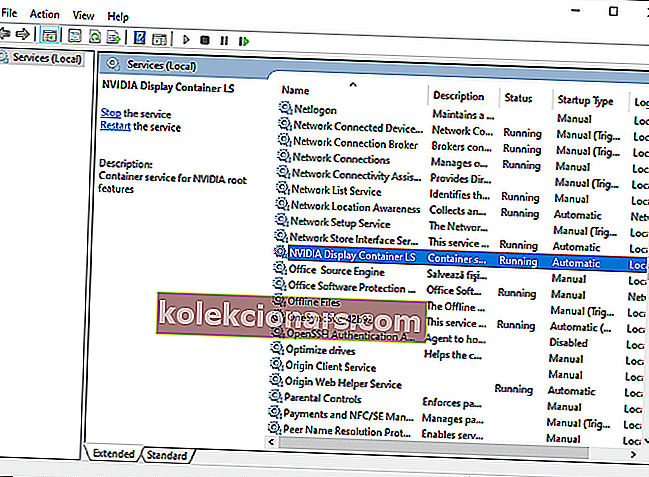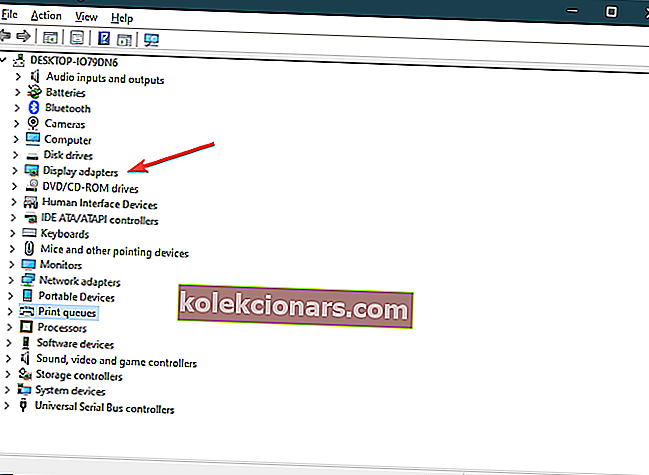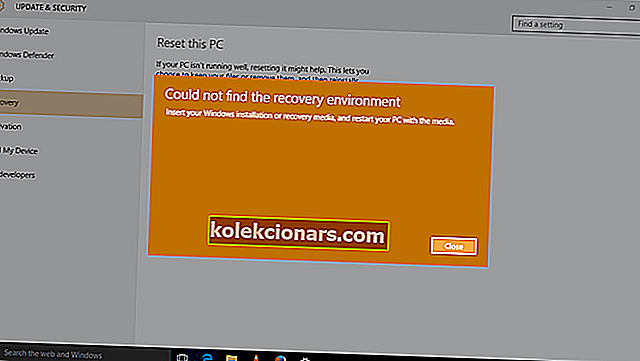- Nvidia GeForce Experience je spremljevalna aplikacija za grafične kartice Nvidia GTX.
- Aplikacija obravnava samodejne posodobitve in optimizacije v igrah, da boste lahko uživali v bolj gladkem igranju.
- Več člankov o odpravljanju težav, na primer o tej aplikaciji, si oglejte v našem namenskem vozlišču GeForce Experience.
- Za več odličnih vodnikov si oglejte našo posebno stran za popravke sistema Windows 10.
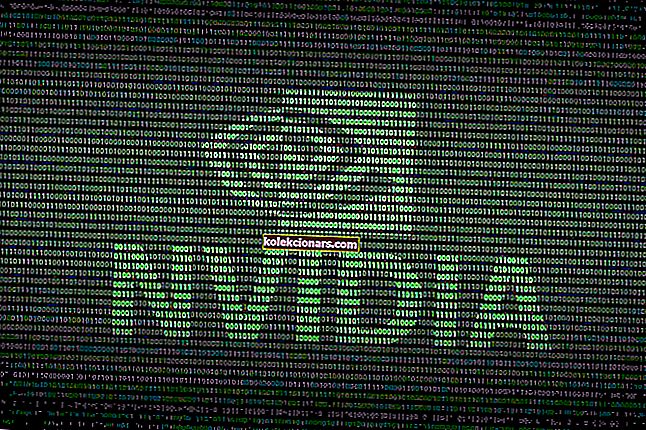
GeForce Experience je glavna aplikacija za igralce, ki na svojih računalnikih z operacijskim sistemom Windows 10 uporabljajo grafične kartice GTX in RTX. Zagotavlja pomembne informacije o vaši strojni opremi in vam pomaga pri konfiguraciji nastavitev grafičnega procesorja in iger.
Priljubljena programska oprema NVIDIA včasih ne deluje pravilno ali se sploh ne odpre z napako Nekaj je šlo narobe. Poskusite znova zagnati GeForce Experience, ki se prikaže uporabniku.
Kako popravim, da se GeForce Experience ne odpre v sistemu Windows 10?
1. Končajte procese NVIDIA v upravitelju opravil

- Pojdite na spodnjo levo stran opravilne vrstice , nato pod vrstico za iskanje in vnesite Upravitelj opravil
- Pomaknite se navzdol in poiščite vse procese NVIDIA, ki se izvajajo, nato kliknite Končaj opravilo
- Ko zaprete vse procese, znova odprite NVIDIA GeForce Experience in preverite, ali je bila napaka odpravljena
2. Znova zaženite izkušnjo GeForce v storitvah Windows
- Pojdite na spodnjo levo stran opravilne vrstice in poiščite Storitve , nato kliknite prvo možnost
- Poiščite storitev NVIDIA GeForce Experience, nato jo z desno miškino tipko kliknite in izberite Properties
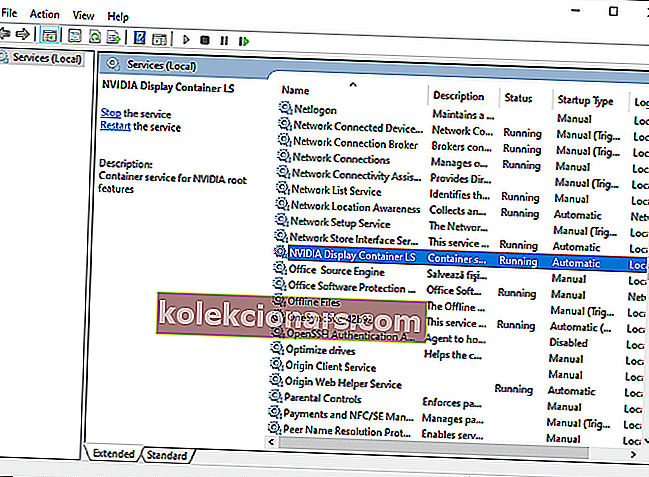
- Nastavite vrsto zagona na Samodejno , nato pa izberite gumb Start, če je storitev ustavljena
- Kliknite Uporabi in izberite V redu
- Na seznamu storitev izberite druge storitve NVIDIA, nato ponovite isti postopek, opisan zgoraj
- Po naslednjih korakih normalno zaženite GeForce Experience, napako je zdaj treba odpraviti
3. Preverite nastavitve požarnega zidu in protivirusne programske opreme

- V vrstico za iskanje vnesite požarni zid Windows Defender in izberite prvo možnost
- Pojdite na Dovoli aplikacijo ali funkcijo prek požarnega zidu Windows Defender
- Kliknite gumb Spremeni nastavitve
- Pomaknite se navzdol in poiščite katero koli aplikacijo, povezano z NVIDIA, in preverite, ali so obkljukana polja za vse
- Običajno odprite izkušnjo NVIDIA GeForce in preverite, ali je težava odpravljena
- Druga možnost je, da začasno izklopite katero koli protivirusno programsko opremo drugih proizvajalcev, da preverite, ali ustavi izvajanje GeForce Experience
4. Znova namestite programsko opremo GeForce Experience

- V Iskanje Windows vnesite Dodaj ali odstrani programe in izberite prvi rezultat
- Poiščite NVIDIA GeForce Experience, izberite jo in kliknite Odstrani
- Po odstranitvi programske opreme pojdite na uradno stran za prenos GeForce Experience in poiščite najnovejšo različico GeForce Experience
- Ko prenesete paket, ga zaženite in namestite aplikacijo v računalnik z operacijskim sistemom Windows 10
5. V upravitelju naprav znova namestite gonilnik grafične kartice
- Pojdite v spodnji levi kot opravilne vrstice , z desno miškino tipko kliknite ikono sistema Windows in izberite Upravitelj naprav
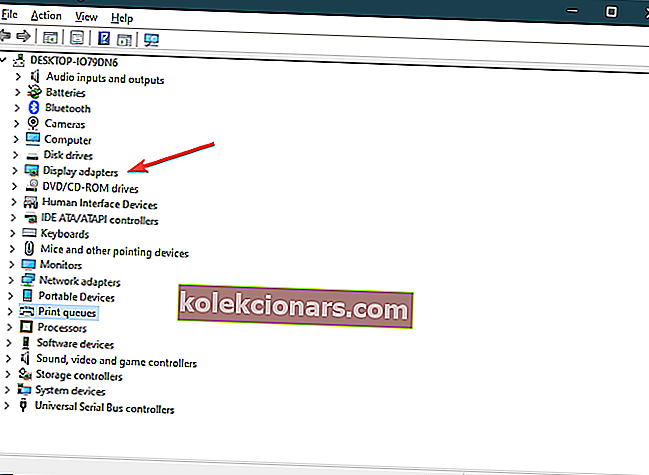
- Iskanje za Display Adapter , nato z desno tipko miške kliknite na vaši Nvidia GTX ali RTX grafično kartico in izberite Odstrani napravo
- Ko odstranite gonilnik, pojdite na stran za prenos NVIDIA in poiščite najnovejše gonilnike grafične kartice za konfiguracijo
- Zdaj zaženite namestitveni paket in namestite gonilnike NVIDIA
- Po namestitvi odprite aplikacijo GeForce Experience in preverite, ali je napaka odpravljena
Če sledite tem korakom, boste lahko v računalniku odpravili vse težave z GeForce Experience.
Ali poznate katero koli drugo rešitev, ki smo jo morda zamudili? Sporočite nam, tako da v spodnjem oddelku za komentarje pustite sporočilo.
Pogosta vprašanja: Izvedite več o izkušnji NVIDIA GeForce
- Kaj je GeForce Experience?
GeForce Experience je spremljevalna aplikacija za vašo grafično kartico GeForce GTX, ki pomaga pri samodejnih posodobitvah in optimizacijah v igri. Na tem seznamu najdete še odlične grafične kartice Nvidia.
- Ali potrebujem GeForce Experience?
GeForce Experience ni zahteva in večino nalog, ki jih lahko opravi ročno, lahko vseeno opravite.
- Ali lahko odstranim Nvidia GeForce Experience?
Da, GeForce Experience je mogoče odstraniti kot katero koli tipično aplikacijo, ne da bi vas skrbelo, ali bo to vplivalo na vašo grafično kartico Nvidia.